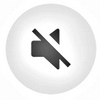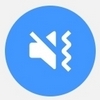- Кнопки быстрых настроек в смартфоне Samsung
- Как открыть кнопки быстрых настроек
- Изменение настроек функции кнопки
- Изменение порядка расположения кнопок быстрых настроек
- Как быстро открыть панель быстрых настроек телефона Samsung
- А как открыть панель уведомлений на телефоне с ОС Android?
- А как быстро открыть всю панель быстрых настроек на смартфоне Samsung Galaxy?
- Кнопки быстрых настроек Панели уведомлений телефона Samsung
- А какие функции можно включить через «Кнопки быстрых настроек» на «Панели уведомлений» смартфона Samsung?
Кнопки быстрых настроек в смартфоне Samsung
Копки быстрого доступа к определенным функциям есть сейчас практически в каждом современном смартфоне. Они образуют меню быстрых настроек в смартфоне Xiaomi. Есть такое меню быстрых настроек и в смартфоне Meizu.
Что касается смартфонов Samsung, то аналогичное меню имеет некоторую особенность. Дело в том, что каждая кнопка быстрых настроек имеет свои индивидуальные установки, а менять их расположение можно прямо в меню.
Как открыть кнопки быстрых настроек
- Для этого снимаем блокировку экрана в смартфоне Samsung.
- Сдвигаем строку статуса вниз, а затем еще раз вниз чтобы открыть все кнопки.
- Для того чтобы перейти к выполнению той или иной функции просто жмем на соответствующую кнопку.
*В смартфоне Samsung меню быстрых настроек занимает не один, а два экрана. Для перехода к остальным кнопкам просто сдвиньте меню влево.
Изменение настроек функции кнопки
- Откройте меню быстрых настроек.
- Коснитесь не самой кнопки, а текста под ней.
- В открывшемся меню измените настройки функции (кнопки).
- Кнопка «Сведения» позволяет узнать подробную информацию о работе той или иной функции.
- Для доступа к более детальным настройкам функции кнопки нажмите и удерживайте кнопку.
*Для некоторых кнопок изменение функции недоступно.
Изменение порядка расположения кнопок быстрых настроек
- Откройте меню быстрых настроек, сдвинув верхнюю часть экрана два раза вниз.
- В правом верхнем углу выберите «⁞», и в открывшемся меню «Порядок кнопок».
- Нажмите и удерживайте кнопку, а затем перетяните ее в новое место.
- Для того чтобы добавить кнопку, перетяните ее снизу в меню быстрых настроек.
- В конце не забудьте нажать «Готово» – кнопка в правом верхнем углу.
*Первые 6 кнопок в 1-м и 2-м рядах считаются самыми востребованными и доступны даже при первом сдвигании верхней части экрана вниз.
*В этом же меню можно изменить количество кнопок (сетку): «⁞» -> «Сетка кнопок».
samsung SM-J120F
внизу по середине физическая клавиша «домой», по бокам от неё сенсорно-физические клавиши «недавние приложения» и «назад».
эти сченсорно-физические клавиши «недавние приложения» и «назад» НЕ РАБОТАЮТ
1) возможно ли на работающем мониторе плавающие сенсорные кнопки «недавние приложения» и «назад», которые будут выполнять все функции физических кнопок «недавние приложения» и «назад»?
2) можно ли функции «недавние приложения» и «назад» привязать (присвоить) физическим кнопкам, например громкости?
Источник
Как быстро открыть панель быстрых настроек телефона Samsung

Основное назначение панели уведомлений — это информирование о получении новых уведомлений от работающих приложений (например, о новых сообщениях или пропущенных звонках) и состоянии телефона.
С панели уведомлений также можно воспользоваться следующими службами телефона:
— панель кнопок быстрых настроек;
— запуск приложения Настройки телефона;
— открытие панели Выключения телефона;
— просмотр содержания уведомлений;
— доступ к настройкам уведомлений.
Панель быстрых настроек состоит из кнопок самых востребованных функций телефона, которые можно запустить простым нажатием на значок этой службы.
Простое нажатие на название кнопки позволяет перейти к настройкам её функций. Если же нажать и удерживать значок кнопки, тогда будет осуществлён переход к её дополнительным настройкам. Очень удобно.
А как открыть панель уведомлений на телефоне с ОС Android?
Сама панель уведомлений открывается с любого экрана телефона очень простым жестом – свайп вниз от строки состояния, расположенной в самой верхней строчке экрана.
В связи с тем, что панель уведомлений даёт доступ сразу к нескольким разделам управления смартфона, поэтому при открытии её на экране будет только часть панели кнопок быстрых настроек — только её верхняя строчка значков. Для того, чтобы открыть всю панель быстрых настроек, нужно повторным свайпом опустить шторку панели далее вниз.


А как быстро открыть всю панель быстрых настроек на смартфоне Samsung Galaxy?
Оказалось, что это можно сделать одним простым жестом. Этот простой приём почему-то малоизвестен в широких кругах пользователей смартфонов Android. А жаль.
Приём очень простой: нужно сделать жест свайп от строки состояния не одним пальцем, а сразу двумя или даже тремя! И панель кнопок быстрых настроек откроется сразу полностью.
Панель быстрых настроек содержит более десятка кнопок, которые не умещаются на одном экране. Поэтому для перехода на следующий экран панели быстрых настроек нужно сделать свайп влево.


Важное замечание: чтобы изменить порядок расположения кнопок на панели быстрых настроек нужно нажать на кнопку «Три точки» и далее на значок «Порядок кнопок».

Вот такой простой и удачный жест облегчит управление вашего верного друга Galaxy. Пользуйтесь на здоровье!
Источник
Кнопки быстрых настроек Панели уведомлений телефона Samsung

Эта «Панель уведомлений» состоит из «Строки состояния», «Кнопок быстрых настроек» (на ОС Android 10 называется «Панель быстрого доступа») и самих «Уведомлений». Открыть «Панель уведомлений» можно с любого экрана.

«Кнопки быстрых настоек» находятся на «Панели уведомлений» и служат для быстрого включения или выключения часто используемых функций. Нажимая на одну из кнопок (иконок, значков) — вы включаете её, а если нажать повторно, то выключаете.
Чтобы открыть все «Кнопки быстрых настроек», проведите по «Панели уведомлений» свайпом вниз.
Для просмотра «Кнопок быстрых настроек» не вошедших на первый экран, достаточно свайпом пролистнуть вправо или влево.

Чтобы изменить настройки функции достаточно коснуться текста под кнопкой.
Чтобы просмотреть дополнительные настройки функции нужно нажать и удерживать некоторое время кнопку быстрых настроек.
А какие функции можно включить через «Кнопки быстрых настроек» на «Панели уведомлений» смартфона Samsung?
Давайте рассмотрим предлагаемые функции кнопок, значков, иконок быстрых настроек.
Функции «Кнопок быстрых настроек» на «Панели уведомлений» смартфона Samsung.
| Кнопка | Наименование кнопки и её функция |
|---|---|
 | Wi-Fi: Это функция подключения к сети беспроводной передачи данных Wi-Fi. Чаще всего этот тип связи используется для подключения к сети Интернет. Для этого достаточно в настройках Wi-Fi смартфона выбрать точку доступа, имеющую выход в Интернет, и подключиться к ней. |
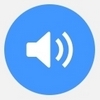 | Это кнопки для переключения режима оповещения при поступлении телефонных звонков: • Звук. • Без звука, • Вибрация. |
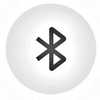 | Bluetooth: Это функция подключения к сети беспроводной передачи данных по Bluetooth. По этой связи можно подключать беспроводную гарнитуру, передавать файлы между смартфонами, воспроизводить музыку на домашней акустической системе и так далее. Если долго удерживать этот значок, то вы перейдёте к настройкам связи Bluetooth. Настройки здесь очень простые. Здесь вы можете только подключиться к обнаруженным вашим смартфоном Bluetooth-устройствам или отключиться от них. А именно: 1. Bluetooth-гарнитуры при подключении к телефону. 2. Медиа устройства для воспроизведения музыки с телефона на внешней акустике или на автомобильной магнитоле. 3. Устройства, управляемые дистанционно, когда телефон используется как пульт управления этими устройствами. 4. Подключение к компьютеру для доступа к сети интернет. |
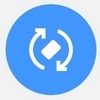 | Автоповорот: Включение этой функции удобна тем, что теперь можно в любой момент перевернуть телефон, и картинка автоматически примет необходимое положение. Особенно удобно при просмотре видео, фотографий, для игр и набора текста, когда хочется, чтобы клавиши были большего размера. |
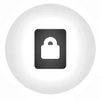 | Книжный экран: Функция, отключающая «Автопопорот» экрана. При переворачивании телефона картинка уже не будет менять свою «книжную» ориентацию. |
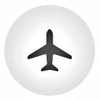 | Авиарежим: Эта функция позволяет разом отключить все функции телефона, способные принимать или передавать сигнал, такие как: • Сотовая связь; • Wi-Fi; • Bluetooth; • GPS. При этом такие функции, как прослушивание музыки, чтение или просмотр видеофильмов, останутся доступными. |
 | Фонарик: Это включение вспышки камеры смартфона в режиме фонарика. |
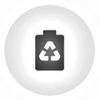 | Режим питания: Контроль использования заряда аккумулятора. Можно выбрать режим энергопотребления, подходящий для целей использования устройства. • Оптимизировано: оптимальный баланс производительности устройства и расхода заряда аккумулятора. • Средняя экономия: продление времени работы от аккумулятора в режиме энергосбережения. • Максимальная экономия: в режиме максимального энергосбережения расход заряда аккумулятора снижается за счет включения ночного режима и ограничения доступных приложений и функций. Все сетевые подключения, кроме мобильной сети, выключены. |
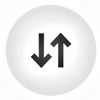 | Мобильные данные: Это подключение Мобильного интернета сотового оператора на смартфоне для получения или отправки данных. Не рекомендуется держать постоянно включенный режим «Мобильные данные», т. к. это вызывает повышенный расход трафика мобильного интернета на фоновые обновления и синхронизацию, повышенный расход заряда батареи, а в случае нахождения в роуминге может резко увеличить расходы средств на вашем счете. |
 | Фильтр синего: Включение этой функции снижает вредоносное УФ-излучение экрана смартфона для предотвращения усталости глаз и защиты зрения владельца смартфона. При этом экран приобретает красноватый оттенок. Можно настроить время автоматического включения режима Защиты зрения и цветовую температуру. |
 | Точка доступа: Эта функция предоставляет доступ в Интернет с помощью вашего смартфона другим пользователям. При этом вы свой интернет-трафик мобильного оператора передаёте другим устройствам. Точку доступа можно организовать в следующих режимах: 1. Точка доступа Wi-Fi; 2. USB-модем; 3. Bluetooth-модем. |
 | QR Scanner: Включение сканера QR-кода или штрих кодов. Делается так: • перейдите в режим Сканирование; • наведите камеру на изображение; • дождитесь распознавания объекта. Если в графическом ключе зашифрована ссылка на сайт, то по ней можно сразу перейти и получить нужные сведения. |
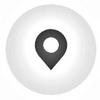 | Локация: Это включение системы навигации, которая определяет местоположение смартфона. Она ещё называется «Геолокация», «Геоданные» или GPS (сокращенно от Global Positioning System — глобальная система навигации и определения положения). Это важная функция, которая необходима при прокладывании маршрута или поиска нужного объекта на карте. |
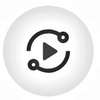 | Smart View: Это инструмент для владельцев Samsung Smart TV, который позволит управлять телевизором и просматривать на его экране мультимедийный контент из памяти смартфона. С помощью этой функции вы сможете мгновенно отправлять фотографии, видео ролики и музыку со своего мобильного устройства на экран телевизора. |
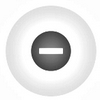 | Не беспокоить: Эта функция позволяет отключить звук и вибросигнал при поступлении звонков или сообщений. Также можно заблокировать визуальное оповещение. Эту функцию можно настроить на определенное время дня (ночи) или дней недели. Возможности настройки этой функции позволяют: • отключение звука ночью, во время мероприятий или во время вождения; • отключение всех звуков, кроме будильника; • получение звонков и сообщений только от избранных контактов. |
 | Защищённая папка: Эта функция обеспечивает сохранность ваших данных и приложений, таких как фото и контакты, скрывая их от посторонних. Конфиденциальность данных и приложений сохраняется, даже когда устройство не заблокировано. |
 | NFC (Near field communication — коммуникация ближнего поля): Это функция включения беспроводной связи с небольшим радиусом действия (до 10 см). Как правило, NFC используется для осуществления бесконтактных платежей. Для этого пользователь предварительно «привязывает» свою банковскую карту к своему мобильному устройству, и с помощью его он в дальнейшем расплачивается, прикладывая смартфон к считывающему устройству в магазине или в метро. |
 | Always On Display: Функция отображения информации при выключенном экране: часы, календарь, элементы управления воспроизведением музыки, уведомления о новых сообщениях или пропущенных вызовах. |
 | Видимость: Разрешение другим устройствам находить ваше устройство и обмениваться с ним содержимым. Если эта функция включена, другие устройства будут видеть ваше устройство при поиске доступных устройств после выбора пункта «Передать файлы на устройство». |
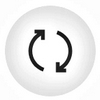 | Синхронизация: Изображения, видео, события и контакты, сохраненные на смартфоне, можно синхронизировать с облачным хранилищем и получать к ним доступ с других устройств. |
 | Dolby Atmos (объемный звук): Включение режима окружающего звучания, оптимизированный под различные типы звука, будь то звук фильмов, музыки или голоса. Технология Dolby Atmos обеспечивает окружающее звучание посредством распределения звуковых потоков вокруг слушателя. |
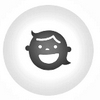 | Детский режим: Эта функция ограничивает доступ детей к определенным приложениям, задать время использования и изменить настройки, чтобы дети могли наслаждаться использованием устройства в безопасной среде. |
 | Вызовы по Wi-Fi: Настройка вызовов или отправки сообщений по сети Wi-Fi , если сеть Wi-Fi доступна. Можно также задать предпочтительную сеть. |
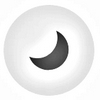 | Ночной режим: Включает применение темной темы с целью снижения нагрузки на глаза при использовании смартфона в темное время суток или в условиях низкой освещенности. |
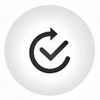 | Сценарии Bixby: Это служба, которая автоматизирует часто используемые настройки и предлагает полезные функции на основе часто повторяющихся ситуаций путем изучения особенностей пользования владельцем его устройства. |
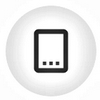 | Навигационная панель: Изменение настроек панели навигации (кнопки внизу экрана «Назад», «Домой», «Просмотр»): • Кнопки навигации. • Жесты в полноэкранном режиме. |
По своему усмотрению можно изменить порядок расположения кнопок на панели, чтобы наиболее востребованные значки функций были в верхней части экрана для быстрого доступа.
Источник